World of Warcrafti BLZBNTAGT00000840 viga ei saa värskendada
Miscellanea / / April 05, 2023
Paljudel teist võib tekkida raskusi World of Warcraft BLZBNTAGT00000840 vea värskendamine ja kõige levinum probleem, mis seda probleemi põhjustab, on serveri probleem. Värskendused on väga olulised mängu vigade parandamiseks, mis takistavad teil mängu tavapärast nautimist. Kui teil on sama probleem ka oma Windows 10 arvutis, aitab see juhend selle tõhusate tõrkeotsingu meetodite abil parandada WoW-tõrke BLZBNTAGT00000840.

Sisukord
- Kuidas parandada viga World of Warcrafti BLZBNTAGT00000840 ei saa värskendada
- 1. meetod: põhilised tõrkeotsingu meetodid
- 2. meetod: käivitage administraatorina Blizzard Battle.net
- 3. meetod: Vahemälu, liidese ja WTF-kaustade ümbernimetamine
- 4. meetod: kustutage WOW vahemälu kaust
- 5. meetod: kirjutuskaitstud atribuudi keelamine
- 6. meetod: käivitage Blizzardi remonditööriist
- 7. meetod: muutke Windows Defenderi tulemüüri sätteid
- 8. meetod: viirusetõrje ajutiselt keelamine (kui see on kohaldatav)
- 9. meetod: installige World of Warcraft uuesti
Kuidas parandada viga World of Warcrafti BLZBNTAGT00000840 ei saa värskendada
Teie Windows 10 arvutis on WoW BLZBNTAGT00000840-ga seotud nii palju põhjuseid. Siiski on allpool loetletud mõned olulised põhjused.
- Battle.net puudub administraatori juurdepääs.
- Rikutud andmed mängu installikaustas.
- Redigeerimisõigused puuduvad.
- Viirusetõrjeprogramm blokeerib mõned mängu või mängu enda funktsioonid.
- Windows Defenderi tulemüür blokeerib programmi.
- Aegunud operatsioonisüsteemi ja arvuti draiverid.
- Rikutud mänguandmed.
Nüüd liikuge edasi järgmise jaotise juurde, et õppida World of Warcrafti BLZBNTAGT00000840 tõrkeotsingu meetodeid. Lugege ja rakendage allpool käsitletud meetodeid oma Windows 10 arvutis WOW veakoodi BLZBNTAGT00000840 parandamiseks ja selle vältimiseks.
1. meetod: põhilised tõrkeotsingu meetodid
Siin on mõned põhimeetodid WOW-vea parandamiseks.
1A. Taaskäivitage arvuti
Üldine nipp kõigi World of Warcraftiga seotud ajutiste tõrgete lahendamiseks on arvuti taaskäivitamine. Saate arvuti taaskäivitada, järgides juhiseid.
1. Navigeerige Windowsi Võimsa kasutaja menüü vajutades Windows ja X klahvid samaaegselt.
2. Valige Lülitage välja või logige välja.

3. Lõpuks klõpsake nuppu Taaskäivita.
Kui olete mängu taaskäivitanud, kontrollige, kas saate mängu ilma vigadeta.
1B. Kontrollige mängunõudeid
Kui teil on käivitamisel WOW BLZBNTAGT00000840 tõrge, peate kontrollima mängu põhinõudeid ja veenduma, et teie arvuti vastab neile.
Miinimumnõuded:
- Protsessor: Intel Core i5-760 või AMD FX-8100 või uuem
- CPU KIIRUS: Info
- RAM: 4 GB muutmälu (8 GB integreeritud graafika jaoks, nagu Intel HD Graphics)
- OS: Windows 7 / Windows 8 / Windows 10 64-bitine
- VIDEOKAART: NVIDIA GeForce GTX 560 2GB või AMD Radeon HD 7850 2GB või Intel HD Graphics 530 (45W)
- PIKSLIVARJUJA: 5.0
- VERTEX HADER: 5.0
- VABA KETARUUM: 70 GB
- Pühendatud VIDEO RAM: 2 GB
Soovitatavad nõuded:
- Protsessor: Intel Core i7-4770 või AMD FX-8310 või uuem
- CPU KIIRUS: Info
- RAM: 8 GB
- OS: Windows 10 64-bitine
- VIDEOKAART: NVIDIA GeForce GTX 960 või AMD Radeon R9 280 või uuem
- PIKSLIVARJUJA: 5.1
- VERTEX HADER: 5.1
- VABA KETARUUM: 70 GB
- Pühendatud VIDEO RAM: 4GB
1C. Tagada õige võrguühendus
Ebastabiilne Interneti-ühendus toob kaasa vea BLZBNTAGT00000840, isegi kui teie vahel on takistusi ruuterit ja arvutit, võivad need häirida traadita ühenduse signaali ja põhjustada katkendliku ühenduse probleeme.
Võite joosta a Kiirustesti õigeks ühenduseks vajaliku võrgukiiruse optimaalse taseme teadmiseks.

Veenduge, et teie seade vastab alltoodud kriteeriumidele.
- Otsige üles oma võrgu signaali tugevus ja kui see on väga madal, eemaldage kõik vahepealsed takistused.
- Vältige liiga palju samasse võrku ühendatud seadmeid.
- Ostke alati oma Interneti-teenuse pakkuja (ISP) kinnitatud modem/ruuter ja need on konfliktideta.
- Ära kasuta vanad, katkised või kahjustatud kaablid. Vajadusel vahetage juhtmed välja.
- Veenduge, et modemi ja ruuteri ning modemi ja seina vahelised juhtmed on stabiilsed ja häireteta.
Kui teil on Interneti-ühendusega probleeme, vaadake meie juhendit Võrguühenduse probleemide tõrkeotsing opsüsteemis Windows 10 sama tõrkeotsinguks.

1D. Sulgege taustaprotsessid
Mitmed kasutajad on kinnitanud, et vea WOW BLZBNTAGT00000840 saab lahendada, sulgedes kõik arvutis töötavad taustatoimingud. Ülesande täitmiseks järgige meie juhendit Kuidas lõpetada ülesanne Windows 10-sja jätkake vastavalt juhistele.

Kui olete kõik taustaprotsessid sulgenud, kontrollige, kas suutsite WOW-s veakoodi BLZBNTAGT00000840 parandada.
1E. Süsteemifailide parandamine
Kui teie Windows 10 arvutis on puuduvaid või kahjustatud faile, näete WOW-tõrget BLZBNTAGT00000840. Siiski parandate neid rikutud faile sisseehitatud utiliitide abil, nimelt Süsteemifailide kontrollija ja Juurutuspildi teenindamine ja haldamine. Lugege meie juhendit edasi Kuidas parandada süsteemifaile Windows 10-s ja järgige kõigi oma rikutud failide parandamiseks juhiseid.
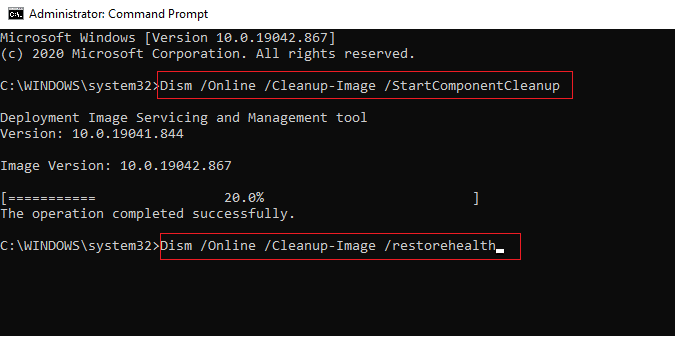
Loe ka:Kuidas Hextechi remonditööriista alla laadida
1F. Käivitage täielik kettapuhastus
Vähesed kasutajad on väitnud, et kettaruumi vabastamine arvutis on aidanud neil lahendada WOW veakoodi BLZBNTAGT00000840. See võimaldab teie arvutil vajaduse korral uusi faile installida, mis aitab teil probleemi lahendada.
Kui teie arvutis on minimaalselt vaba ruumi, mis aitab kaasa WOW-s käsitletud veakoodile, järgige meie juhendit 10 võimalust Windowsi kõvakettaruumi vabastamiseks mis aitab teil arvutist kõik mittevajalikud failid kustutada.

1G. Värskendage Windowsi
Samuti saate oma arvutis ja mängus olevaid vigu likvideerida, värskendades operatsioonisüsteemi. Kasutage meie juhendit alati, kui olete oma Windowsi operatsioonisüsteemi värskendanud ja kui värskendusi on pooleli Kuidas alla laadida ja installida Windows 10 uusim värskendus.

Pärast Windowsi operatsioonisüsteemi värskendamist kontrollige, kas saate oma WOW-mänguserveriga ilma vigadeta ühenduse luua.
1H. Värskendage graafika draivereid
Kuna World of Warcraft on intensiivne graafikamäng, on teie graafikadraiver teie mängukogemuse jaoks oluline. Kui draiverid on aegunud või vigased, värskendage need kindlasti. Draiverite uusimaid väljalaseid saate otsida selle ametlikelt veebisaitidelt või värskendada neid käsitsi.
Järgige meie juhendit 4 viisi graafikadraiverite värskendamiseks Windows 10-s draiveri värskendamiseks ja kontrollimiseks, kas olete parandanud vea WOW BLZBNTAGT00000840.

1I. GPU draiverite tagasipööramine
Mõnikord võib GPU draiverite praegune versioon põhjustada WOW-tõrke BLZBNTAGT00000840 ja sel juhul peate installitud draiverite varasemad versioonid taastama. Seda protsessi nimetatakse juhtide tagasipööramine ja saate meie juhendit järgides hõlpsalt oma arvuti draiverid endisele olekule tagasi pöörata Draiverite tagasipööramine Windows 10-s.

Loe ka: Kuidas teha kindlaks, kas teie graafikakaart on suremas
1J. Installige graafika draiverid uuesti
Kui pärast graafiliste draiverite värskendamist ilmneb endiselt tõrge BLZBNTAGT00000840, installige ühildumatuse probleemide lahendamiseks seadme draiverid uuesti. Draiverite arvutisse uuesti installimiseks on mitu võimalust. Sellegipoolest saate meie juhendis toodud juhiste kohaselt hõlpsasti graafikadraivereid uuesti installida Draiverite desinstallimine ja uuesti installimine opsüsteemis Windows 10.

Pärast GPU draiverite uuesti installimist kontrollige, kas pääsete World of Warcraftile ilma vigadeta.
1K. Tühjendage DNS-i vahemälu ja andmed
Vähesed kasutajad on väitnud, et DNS-i vahemälu ja arvuti andmete tühjendamine on aidanud neil parandada veakoodi BLZBNTAGT00000840. Järgige meie juhendit kuidas loputada ja lähtestada DNS-i vahemälu Windows 10-s.

2. meetod: käivitage administraatorina Blizzard Battle.net
See on üks levinumaid põhjuseid, mis põhjustavad teie Windows 10 arvutis BLZBNTAGT00000840. Teatud õigustele ja funktsioonidele pääsete juurde ainult siis, kui olete andnud World of Warcrafti mängule administraatoriõigused. Selle stsenaariumi korral saate parandada WOW veakoodi BLZBNTAGT00000840, järgides alltoodud juhiseid.
1. Paremklõpsake World of Warcraftotsetee töölaual või navigeerige paigalduskataloog ja paremklõpsake sellel.
2. Nüüd valige Omadused valik.

3. Seejärel lülitage sisse Ühilduvus vahekaarti ja märkige ruut Käivitage see programm administraatorina.

4. Lõpuks klõpsake nuppu Rakenda > OK muudatuste salvestamiseks.
Loe ka:WoW-i parandamise käivitamine Windows 10-s võtab igavesti
3. meetod: Vahemälu, liidese ja WTF-kaustade ümbernimetamine
Sellises kaustas on vähe mängufaile Vahemälu, liides ja WTF, mis vastutavad põhiteabe salvestamise eest mängu, edenemise ja sätete kohta. Kui nad on korrumpeerunud, seisate silmitsi ei saa World of Warcrafti värskendada. Seega on soovitatav kaustad ümber nimetada ja kontrollida, kas see töötab.
1. Sulgege kõik taustal töötavad protsessid vastavalt ülaltoodud meetodi juhistele ja vajutage nuppu Windows + E klahvid koos avada File Explorer.
2. Nüüd liikuge jälgimise juurde tee nagu kujutatud.
C:\Program Files (x86)\World of Warcraft

3. Nüüd leidke järgmised kaustad ja paremklõpsake neid. Seejärel valige Nimeta ümber nagu näidatud.
- Vahemälu
- Liides
- WTF

4. Nüüd nimetage kaustad ümber millekski sarnaseks Cacheold, Liides vana, WTFold vastavalt.

Kui olete need kaustad ümber nimetanud, taaskäivitage mäng ja kontrollige, kas saate Windows 10 arvutis veakoodi BLZBNTAGT00000840 parandada.
4. meetod: kustutage WOW vahemälu kaust
Mitmed kasutajad seisavad käivitamisel silmitsi BLZBNTAGT00000840-ga ja selle probleemi saab lahendada, kui vahemälu kaust arvutist täielikult eemaldatakse. Kõik mängu ajutised failid kustutatakse ja järgmine järjestikune käivitamine käivitab mängu ilma vigadeta. Kui kaustade ümbernimetamine ei tööta, aitavad alltoodud juhised seda teha.
1. Navigeerige World of Warcraft kausta.
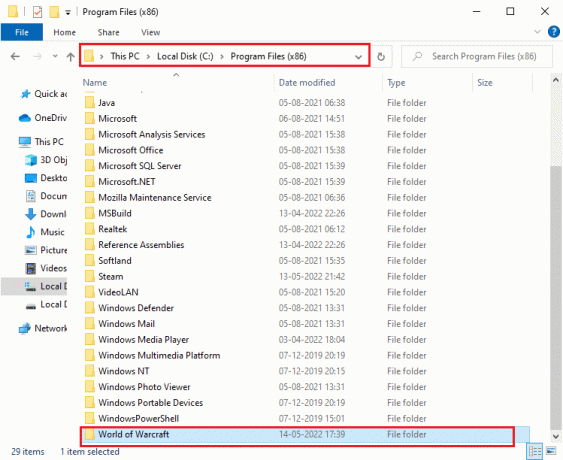
2. Seejärel paremklõpsake Vahemälu kaust ja valige Kustuta suvand nagu näidatud.

Loe ka:Parandage WOW kõrge latentsusaeg, kuid Internet on Windows 10-s korras
5. meetod: kirjutuskaitstud atribuudi keelamine
World of Warcrafti mäng töötab ilma vigadeta, kui olete UAC-s (User Account Control) andnud õiged kohandatud atribuutide sätted. Kui mängul ja selle komponentidel on ainult kirjutuskaitstud komponendid, ei saa te World of Warcrafti muuta ega värskendada. Selle tulemusena ei saa teie arvutis World of Warcrafti värskendada. Sel juhul muutke kirjutuskaitstud atribuut mängu jaoks, nagu allpool kirjeldatud.
1. Käivitage File Explorer ja navigeerige aadressile World of Warcraft kausta.

2. Nüüd paremklõpsake Wow.exe seadistusfail ja valige Omadused valik.
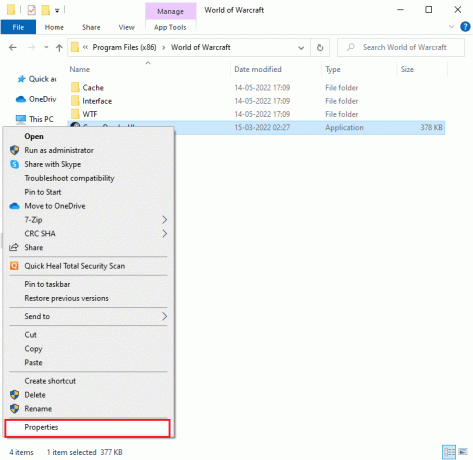
3. Nüüd lülitage sisse Kindral vahekaarti ja tühjendage kõrval olev ruut Loe ainult kõrval Atribuudid jaotist nagu näidatud.
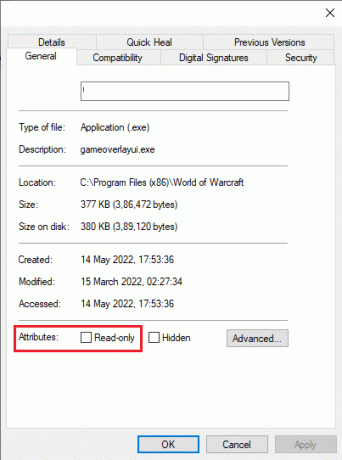
4. Seejärel klõpsake nuppu Rakenda > OK muudatuste salvestamiseks.
6. meetod: käivitage Blizzardi remonditööriist
Kui te ei suutnud endiselt parandada World of Warcrafti ei saa värskendada viga BLZBNTAGT00000840, võib olla tõenäoline, et teie arvutis on kahjustatud mängufaile. Kahjustatud failid võivad teie arvutit täita liiga kaitsva viirusetõrjekomplekti või värskendustõrke tõttu. Õnneks saate kõik need rikutud mängufailid automaatselt lahendada Blizzardi sisseehitatud tööriista abil. Siin on mõned juhised Battle.net remonditööriista käitamiseks.
1. Minge kataloogi Wow.exe seadistusfail ja valige Käivitage administraatorina suvand nagu näidatud.

2. Kui teil palub Kasutajakonto kontrolli aknas klõpsake jätkamiseks nuppu Jah.
3. Nüüd minge akna ülanurgas vahekaardile Mängud ja seejärel valige World of Warcraft nimekirjast.
4. Seejärel klõpsake nuppu Valikud ja seejärel nuppu Skannimine ja parandamine alates rippmenüüst.
5. Järgmises viibas klõpsake nuppu Alusta skannimist ja oodake, kuni protsess on lõpule viidud.

Lõpuks taaskäivitage mäng ja kontrollige, kas saate parandada veakoodi BLZBNTAGT00000840.
Loe ka:Parandage, et Avast ei värskenda viirusedefinitsioone
7. meetod: muutke Windows Defenderi tulemüüri sätteid
Samuti ei saa te World of Warcrafti värskendada, kuna teie Windows 10 arvutis on liiga reageeriv või liiga kaitstud viirusetõrjepakett. See takistab ühenduse loomist mängukäiviti ja serveri vahel. Seega saate selle probleemi lahendamiseks lisada World of Warcrafti tulemüüri sätete valgesse nimekirja või probleemi ajutiselt keelata.
Valik I: World of Warcrafti valgesse nimekirja
World of Warcrafti lubamiseks oma Windows Defenderi tulemüüris järgige meie juhendit Rakenduste lubamine või blokeerimine Windowsi tulemüüri kaudu ja rakendage samme vastavalt juhistele.

II valik: tulemüüri keelamine (pole soovitatav)
Kui te ei tea, kuidas Windows Defenderi tulemüüri keelata, vaadake meie juhendit Kuidas keelata Windows 10 tulemüür aitab teil seda teha.
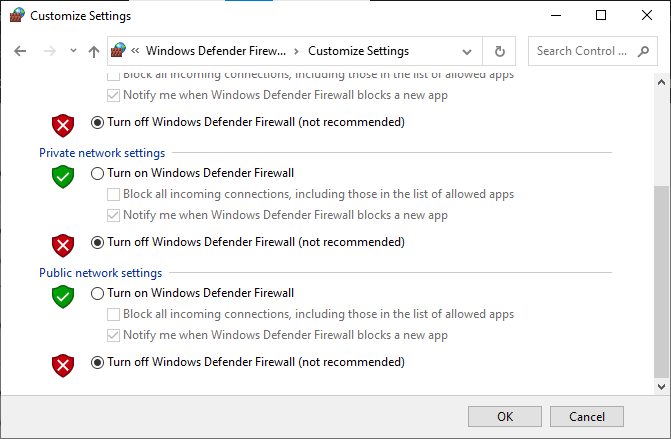
Valik III: looge tulemüüris uus reegel
Järgige meie juhendit Kuidas lisada Windowsi tulemüürireeglit ja kontrollige, kas olete parandanud veakoodi BLZBNTAGT00000840 WOW-s on parandatud või mitte.
8. meetod: viirusetõrje ajutiselt keelamine (kui see on kohaldatav)
Mõned teie arvutisse installitud ühildumatud viirusetõrjeprogrammid põhjustavad BLZBNTAGT00000840. Konfliktide vältimiseks peate tagama oma Windows 10 arvuti turvaseaded ja kontrollima, kas need on stabiilsed või mitte. Et teada saada, kas viirusetõrjekomplekt on WOW-tõrkekoodi põhjus, keelake see üks kord ja proovige võrguga ühendust luua.
Lugege meie juhendit edasi Kuidas Windows 10 viirusetõrje ajutiselt keelata ja järgige juhiseid viirusetõrjeprogrammi ajutiselt arvutis keelamiseks.

Kui teil on pärast arvutis viirusetõrjeprogrammi keelamist probleem lahendatud, soovitatakse programm arvutist täielikult desinstallida. Lugege meie juhendit Sundige desinstallima programmid, mida Windows 10-s ei desinstalli viirusetõrjeprogrammi arvutist desinstallimiseks.
Loe ka:Parandage Blizzardi veel üks pooleli olev installimine operatsioonisüsteemis Windows 10
9. meetod: installige World of Warcraft uuesti
Kõik World of Warcarfti valesti konfigureeritud failid põhjustavad seda, et World of Warcrafti ei saa värskendada BLZBNTAGT00000840 viga isegi siis, kui olete järginud kõiki ülalkirjeldatud meetodeid ja värskendanud kõiki pooleliolevad toimingud. Nii et sel juhul pole teil muud võimalust kui mäng uuesti installida. Siin on, kuidas seda teha.
1. Lööge Windowsi võti ja tüüp rakendused ja funktsioonid, seejärel klõpsake nuppu Avatud.

2. Nüüd otsige World of Warcraft loendis ja klõpsake sellel. Seejärel valige Desinstallige valik.

3. Kui teil palutakse, klõpsake uuesti Desinstallige.
4. Nüüd külastage Blizzardi ametlik saitja klõpsake nuppu World of Warcraft.

5. Seejärel klõpsake nuppu Laadige alla Windowsi jaoks ja oodake, kuni mäng teie arvutisse installitakse.
6. Navigeerige Minu allalaadimised File Exploreris ja topeltklõpsake seadistusfail rakenduse käivitamiseks.
7. Mine järgi ekraanil kuvatavad juhised mängu installimiseks oma Windows 10 arvutisse
Lõpuks taaskäivitage mäng ja nüüd on teil parandatud WOW veakood BLZBNTAGT00000840.
Soovitatav:
- Kustutatud Facebooki postituste taastamine
- Parandage WOW51900309 viga Windows 10-s
- Parandage WOW51900314 viga Windows 10-s
- Parandage WoW 64 EXE rakenduse tõrge
Loodame, et see juhend oli kasulik ja saate seda parandada ei saa World of Warcrafti värskendada BLZBNTAGT00000840 viga. Andke meile teada, milline meetod teie jaoks kõige paremini toimis. Samuti, kui teil on küsimusi/soovitusi, siis võite need kommentaaride sektsiooni jätta.



![11 parimat metroo: Exoduse taustapilti [HD+ ja 4K], mille peate alla laadima](/f/ce6fc4562f02a39e09f7341470a5c1a9.jpg?1529771462?width=288&height=384)